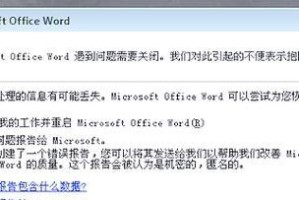随着科技的发展,电脑的性能对我们的生活和工作变得越来越重要。而内存是决定电脑速度和运行效果的重要因素之一。本文将为您详细介绍在华硕主板上安装内存的步骤和注意事项,帮助您轻松提升电脑的性能。

一、准备工作:了解内存类型和主板插槽
在开始安装内存之前,首先需要了解您的电脑所支持的内存类型和主板上的插槽数量。不同的主板可能有不同的内存类型和插槽数量,因此需要确保选择适合您的主板的内存条。
二、购买合适的内存条:容量与频率的选择
根据您的需求和预算,选择合适的内存条容量和频率。内存容量越大,能够同时处理的任务就越多;频率越高,数据传输速度就越快。在购买时,可以参考主板说明书或咨询专业人士。

三、关机并断开电源:确保安全操作
在开始安装内存之前,必须先关机并断开电源。这是确保您的安全和防止电脑受到损坏的重要步骤。
四、找到内存插槽:了解主板布局
打开电脑主机箱,仔细观察主板上的内存插槽位置。根据主板说明书或厂商网站提供的信息,确定内存插槽的具体位置。
五、打开内存插槽:松动卡扣
小心地将插槽上的卡扣松动,通常只需要轻轻按下或拉起来。确保将卡扣完全打开,以便后续安装内存条时插入顺利。

六、安装内存条:正确对齐和轻按
将购买的内存条对准插槽,确保金属接点与插槽对应。轻轻按下内存条,直到两侧的卡扣自动扣紧,并且内存条固定在位。
七、检查安装情况:保证固定稳定
检查安装后的内存条,确保其固定稳定且没有松动。如果有松动的情况,请重新按压内存条,直到固定稳定。
八、重新连接电源:准备开机测试
将电脑主机箱盖子安装回位,并重新连接电源。确保所有电线连接正确,并确保内存条不会被其他部件压到或拔出。
九、开机并检查内存:验证安装成功
开机后,进入操作系统并打开任务管理器或系统信息工具,检查内存条是否被正常识别和使用。如果内存容量与您购买的一致,说明安装成功。
十、测试电脑性能:感受速度提升
通过运行大型程序或多任务操作,测试电脑的性能是否得到了提升。更快的数据传输速度和更好的多任务处理能力将明显改善您的电脑使用体验。
十一、注意事项:静电防护和插槽顺序
在安装过程中,要注意使用静电防护措施,避免静电对内存条造成损害。此外,如果您的主板有多个插槽,请按照正确的顺序安装内存条,以确保最佳性能。
十二、常见问题解答:容量不匹配和不稳定情况
如果您遇到内存容量不匹配的问题,可能是内存条没有正确安装或插槽有问题。如果出现电脑不稳定或蓝屏等情况,可能是内存条不兼容或损坏。
十三、内存的扩容和更换:步骤和注意事项
如果您需要扩展内存容量或更换内存条,可以按照类似的步骤进行操作。但是,请注意在选择内存条时,确保其与原有内存的兼容性。
十四、了解内存频率和时序:进一步优化性能
了解内存频率和时序对于进一步优化电脑性能很重要。可以根据主板和内存条的支持情况,调整相应的设置以提升性能。
十五、安装内存条轻松提升电脑性能
通过以上的步骤和注意事项,您可以轻松地在华硕主板上安装内存条,提升电脑的性能和运行效果。记住要选购适合您主板的内存条,并遵循正确的安装步骤,以确保安全和稳定性。快来让您的电脑速度飞起来吧!